Comment utiliser la fonction d'historique dans la calculatrice de Windows 10/11
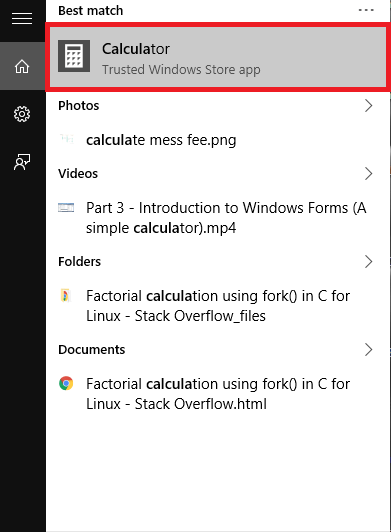
- 4086
- 768
- Zoe Dupuis
Utiliser l'historique de la calculatrice: - L'application de calculatrice de Windows 10 n'est pas aussi simple que ce qui semble être. Il a diverses fonctionnalités qui le rendent plus puissant. Il s'agit d'un entrepôt de calculs algébriques standard, et se présente en différentes saveurs en nous fournissant des choix comme le mode scientifique, le mode programmeur ou le mode standard. Vous pouvez provoquer le tout du monde torsion et complexe des logarithmes et des formules scientifiques en lui fournissant simplement les entrées, et là vous êtes, il le calcule en quelques secondes et vous fournit des réponses rapides. Une autre caractéristique intéressante de l'application de calculatrice Windows est le convertisseur. Toutes les unités de mesure importantes sont converties les unes aux autres, vous éloignant de la tâche mouvementée de se souvenir des équations.
Voir également : 30 meilleurs logiciels mathématiques pour PC Windows
Garder une trace de votre histoire vous permettra de vous référer à vos premiers calculs et de faire des corrections partout. Cette fonction d'historique ne nécessite pas de nombreux clics requis dans une calculatrice scientifique physique. Ici, vous obtenez l'histoire à la fois. Ils sont utiles dans les cas où vous devez soumettre vos rapports de comptabilité.
Ici, je vais vous guider à travers les étapes sur la façon d'activer l'histoire des calculatrices. Ceci est efficace comme vous l'avez peut-être utilisé pour calculer vos factures ou vos dépenses, ou pour résoudre vos problèmes géométriques. Il est difficile pour le cerveau humain de se souvenir de tous les chiffres de manière appropriée. Une fois que vous avez le Histoire mode sur, il publie toutes les listes du calcul que vous auriez fait des heures et vous aideront à les vous souvenir.
Comment afficher l'historique dans l'application de calculatrice
Étape 1: Afin de commencer à travailler la calculatrice, accédez à la barre de recherche près du menu. Tapez sur la calculatrice et cliquez sur l'application.
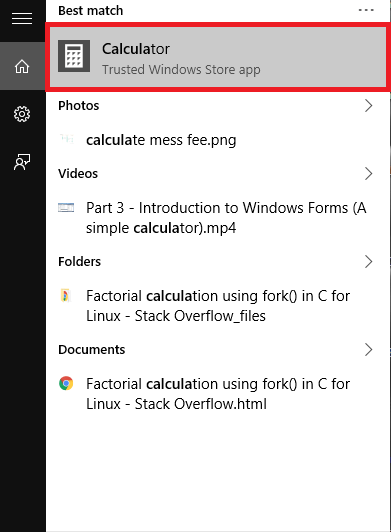
Étape 2: Par défaut, vous constatez qu'il est défini sur le mode standard. Effectuez des exemples de calculs à ce sujet. Cela vous aide à effectuer des opérations algébriques standard comme les ajouts, les multiplications, etc.
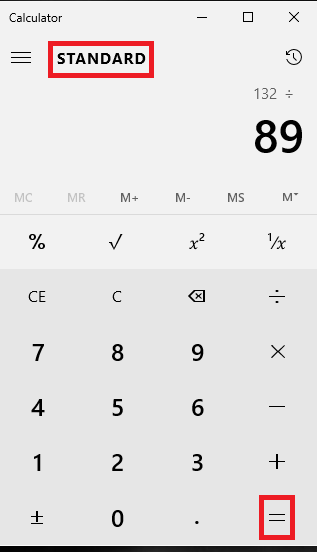
Étape 3: Cliquez maintenant sur l'icône à côté du titre du mode calculatrice. L'icône sera quelque peu similaire à une horloge. Cela représente l'historique de la calculatrice.
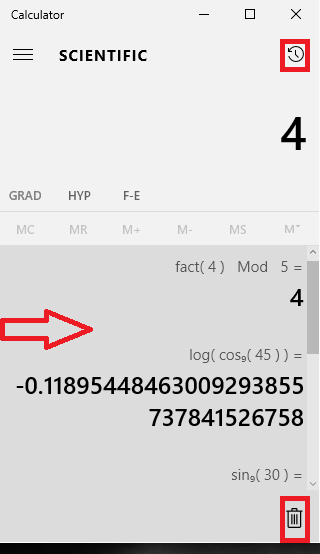
Laissez-moi vous représenter avec un exemple
- Ouvrez la calculatrice en mode scientifique.
- Effectuer des opérations aléatoires dedans.
- Une fois que vous avez terminé une série d'opérations, cliquez sur l'icône apparaissant comme une horloge à côté de scientifique.
- Vous regardez l'histoire vers le bas.
- Utilisez le bouton flèche pour vous déplacer vers le haut et vers le nœud dans votre historique. L'image ci-dessous représente à quoi il ressemblera.
Étape 4: Faites un clic droit sur la calculatrice ouverte dans votre bureau pour opter pour la copie et la coller des chiffres précédents.
Étape 5: Cliquez sur l'icône de suppression en bas de l'historique pour effacer toutes les opérations précédentes.
J'espère que cet article vous est utile.
- « Comment sauvegarder et restaurer les profils réseau sans fil sur Windows 10
- Comment minimiser l'utilisation des données des appels WhatsApp »

